如何在CyberPanel上安装WordPress?
安装环境
- 操作系统:Ubuntu 22.0
- 控制面板:CyberPanel
- VPS配置:1v CPU,2Gb内存,50GB NVMe SSD存储
- 位置:硅谷
如何在CyberPanel上安装WordPress?
由OpenLiteSpeed驱动的CyberPanel是一个受欢迎且高效的Web主机控制面板。它的一个突出特点是用户可以轻松安装像WordPress这样的应用程序。在本指南中,我们将带您了解在CyberPanel上安装WordPress的过程。
先决条件:
- 已安装CyberPanel的服务器。
- 您可以自己安装CyberPanel。查看如何在Ubuntu VPS上安装CyberPanel?
- 您也可以在LightNode上购买预装CyberPanel的VPS。
- 域名(可选,但推荐)。
逐步指南:
-
登录CyberPanel:
- 通过在浏览器中输入
https://your_server_ip:8090导航到您的CyberPanel仪表板。 - 使用您的凭据登录。您可以通过连接服务器来获取凭据。
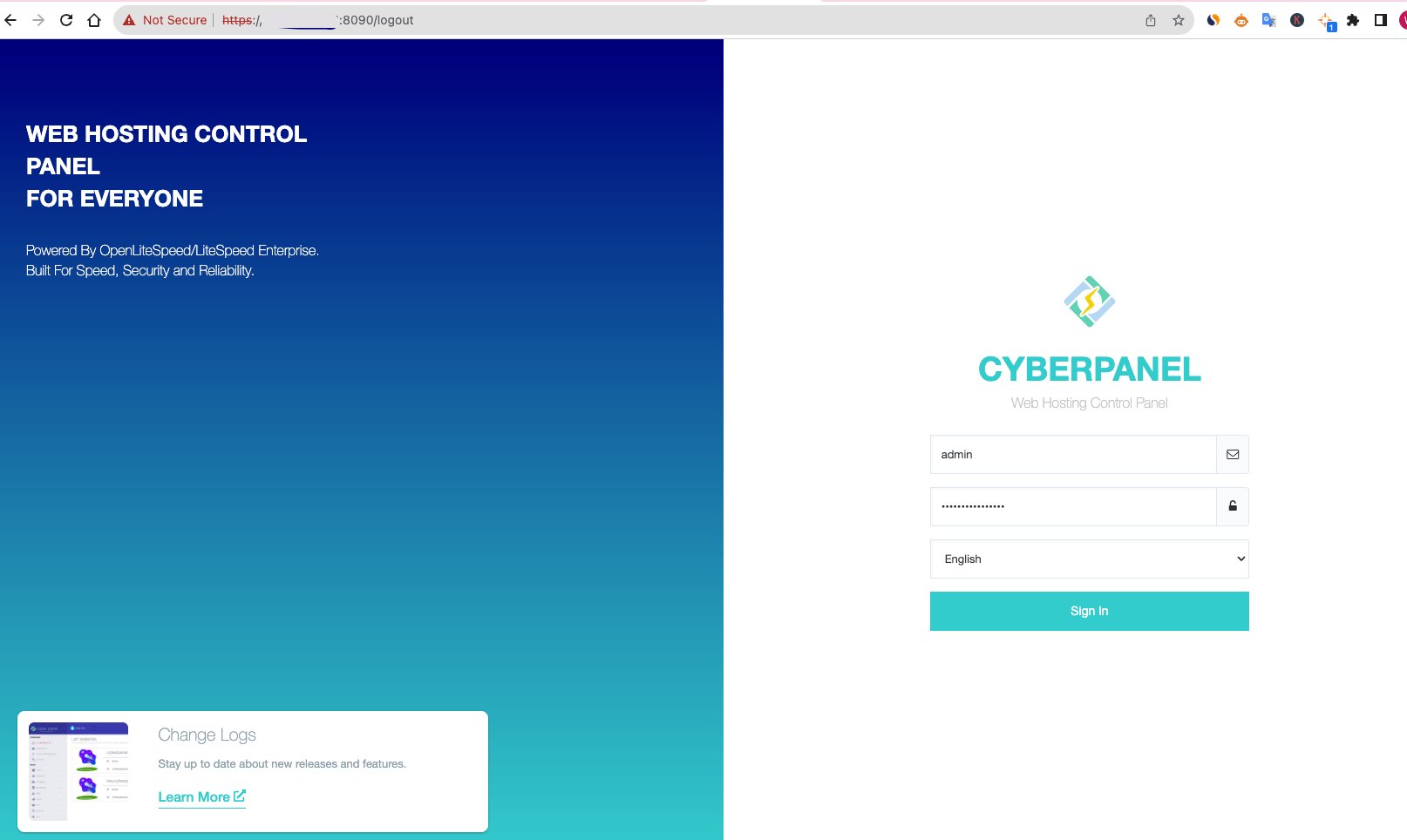
- 通过在浏览器中输入
-
创建新网站:
- 在主仪表板上,点击“网站”然后点击“创建网站”。
- 填写必要的详细信息,如域名、电子邮件,并选择PHP版本(例如,7.4)。
- 点击“创建网站”。
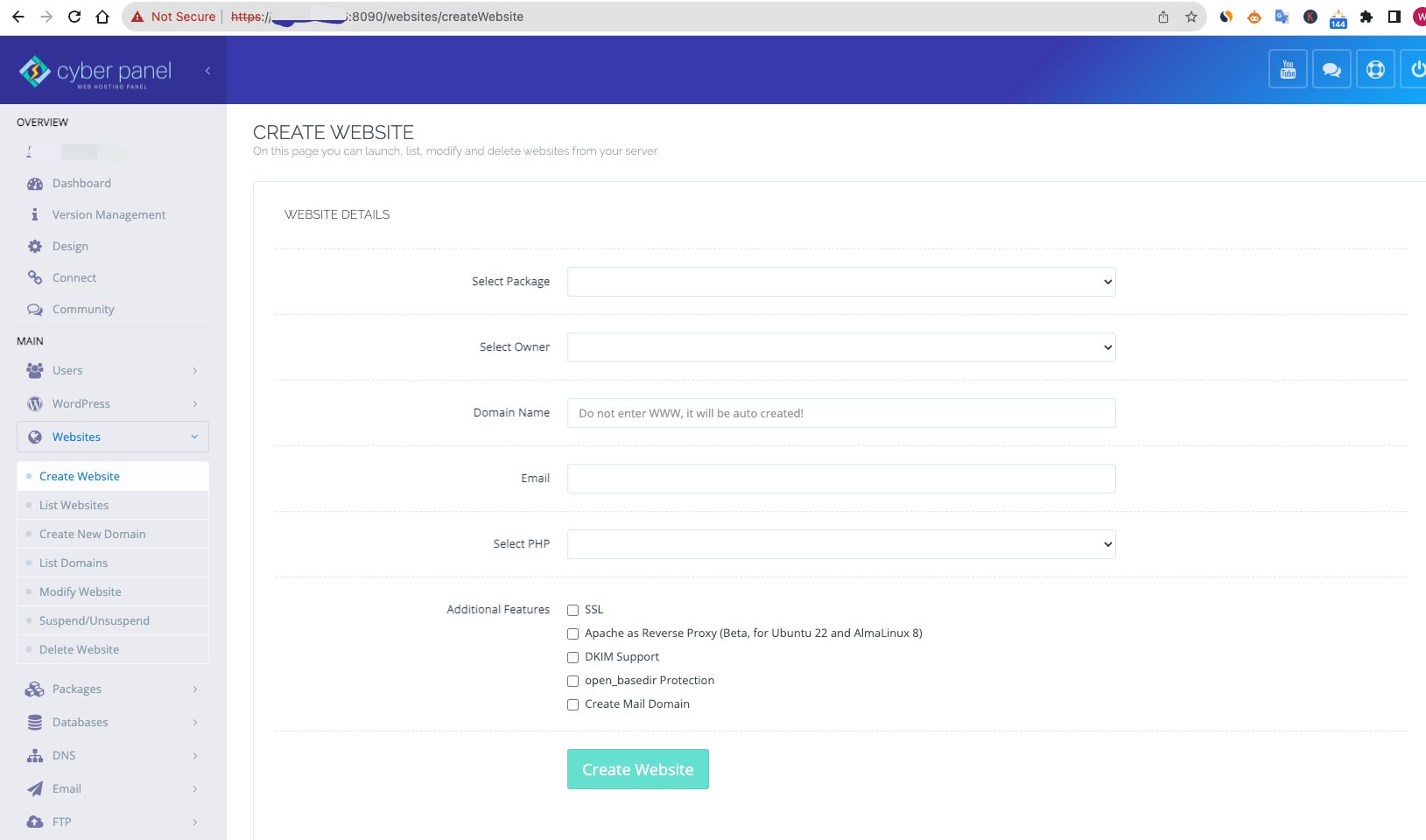
-
安装WordPress:
- 网站创建后,返回到仪表板。
- 点击“网站”然后点击“列表网站”。
- 找到您刚刚创建的网站并点击“管理”。
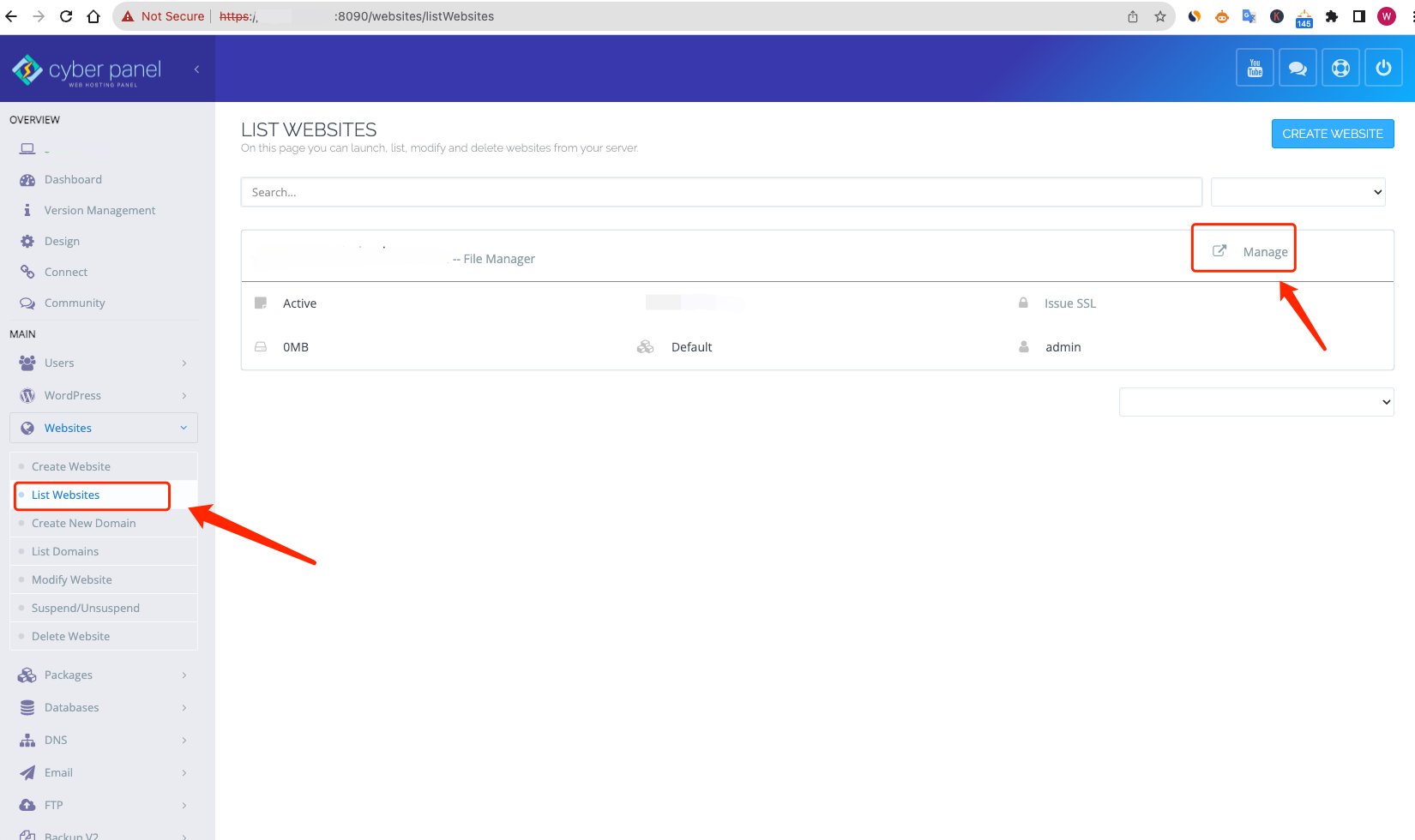
- 在右侧,选择“应用安装程序”然后选择“WordPress + LSCache”。
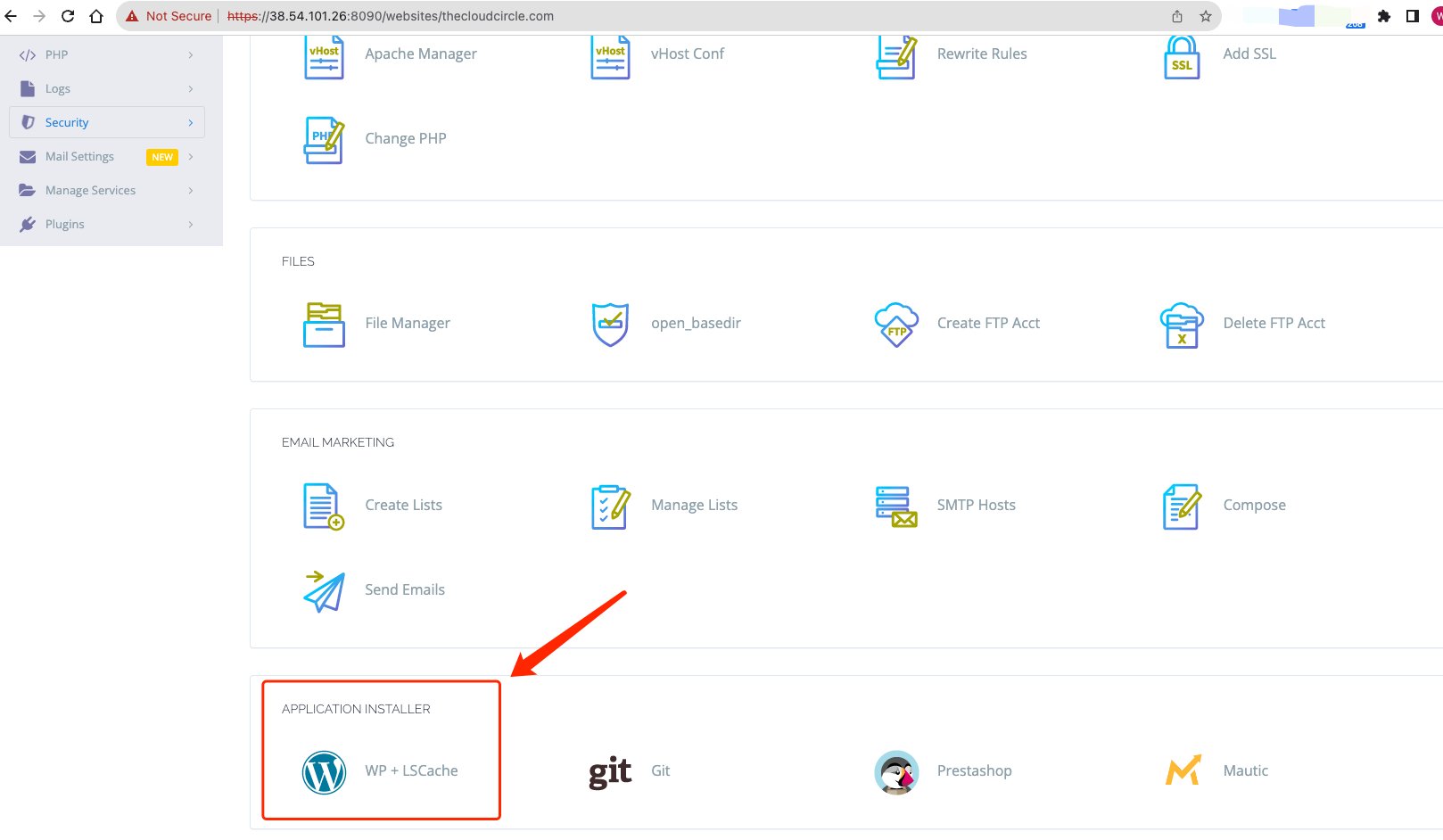
- 填写WordPress安装详细信息,如站点名称、管理员用户名、管理员密码和电子邮件。
- 点击“安装”。该过程可能需要几分钟时间。
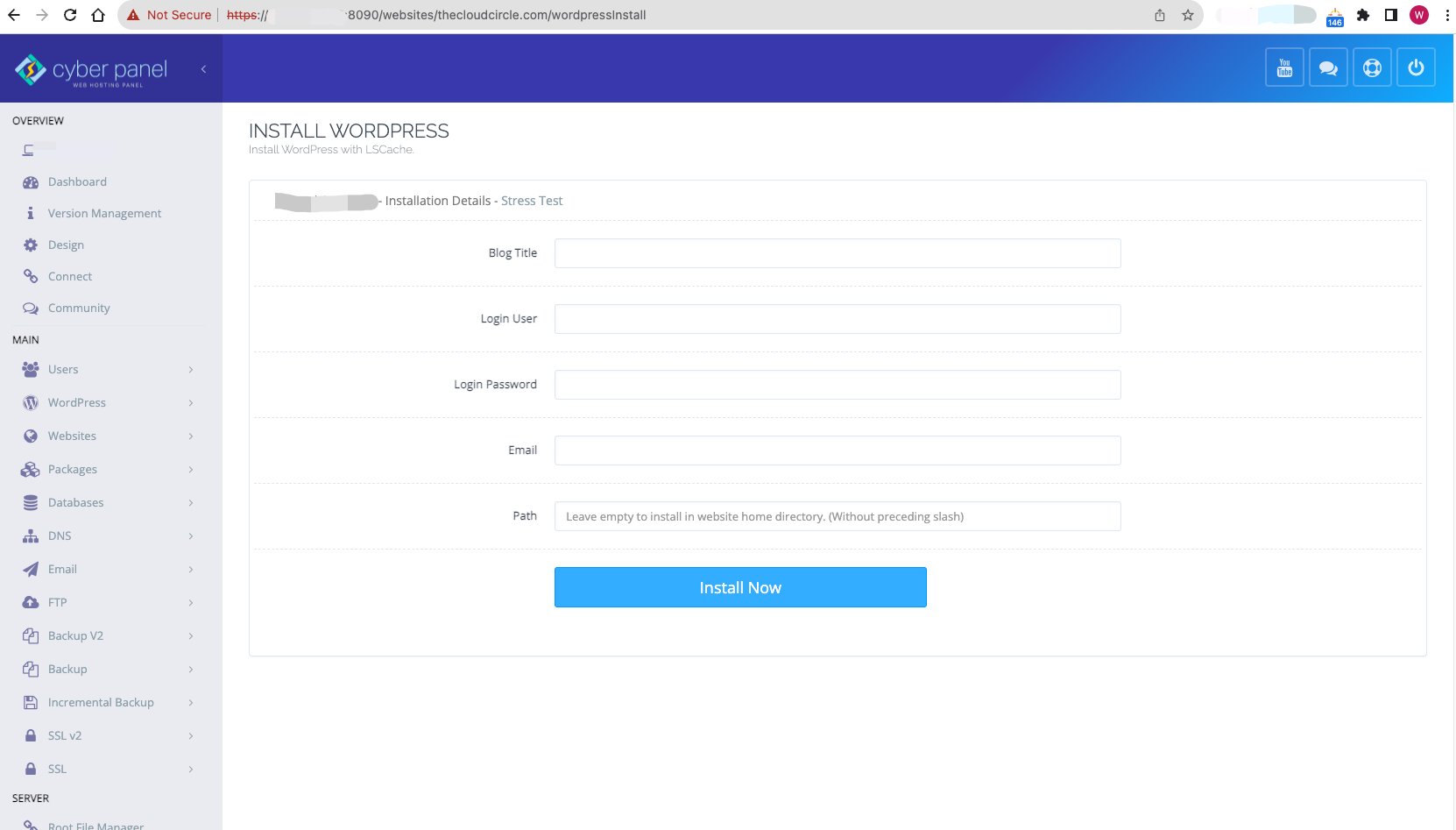
-
访问您的WordPress网站:
- 安装完成后,您可以通过导航到您的域名或
http://your_domain/wp-admin来访问您的WordPress网站。 - 使用您在安装期间设置的管理员凭据登录WordPress仪表板。
- 安装完成后,您可以通过导航到您的域名或
-
最后的润色:
- 现在您已经安装了WordPress,请考虑执行以下操作以获得更流畅的体验:
- 安装必要的插件,如Yoast SEO、Akismet Anti-Spam和缓存插件。
- 选择并自定义主题,以给您的网站一个独特的外观。
- 通过进入“设置”>“固定链接”在您的WordPress仪表板中更新您的固定链接结构。
- 现在您已经安装了WordPress,请考虑执行以下操作以获得更流畅的体验:
常见问题解答
CyberPanel是否免费使用?
- 是的,CyberPanel有一个包含OpenLiteSpeed的免费版本。然而,也有一个提供额外功能和LiteSpeed企业服务器的付费版本。
除了WordPress之外,我可以在CyberPanel上安装其他应用程序吗?
- 当然可以!CyberPanel提供了其他应用程序的多种一键安装程序,如Joomla、PrestaShop和Magento等。
我需要一个域名来在CyberPanel上安装WordPress吗?
- 虽然对于一个活网站推荐使用域名,但这并不是必须的。您可以使用服务器的IP地址安装WordPress,但请记住,这对于生产站点并不理想。
安装后如何保护我的WordPress网站?
- 考虑使用强密码,保持您的WordPress、主题和插件更新,并安装Wordfence或Sucuri Security等安全插件。
我如何在CyberPanel上优化我的WordPress网站速度?
- 随CyberPanel一起提供的OpenLiteSpeed已经针对速度进行了优化。然而,您可以通过使用LiteSpeed Cache等缓存插件、优化图像和最小化外部脚本来进一步提高网站的性能。
我可以将现有的WordPress网站迁移到CyberPanel吗?
- 可以,CyberPanel提供了帮助迁移的工具,或者您可以使用All-in-One WP Migration或Duplicator等WordPress插件来协助此过程。
我如何在CyberPanel上更新WordPress?
- 一旦安装了WordPress,更新可以直接从WordPress仪表板管理。当新版本可用时,您将在WordPress管理区域收到通知。
我在CyberPanel上可以安装多少个WordPress网站有限制吗?
- 您可以托管的网站数量取决于您的服务器资源和您正在使用的CyberPanel版本。免费版本对于网站数量没有限制,但您应确保服务器能够处理负载。
